Что такое whatsapp и как им пользоваться
Как дублировать Ватсап на другой телефон
Как мы уже сказали, есть несколько вариантов одновременного использования WhatsApp на паре устройств. Один из них является универсальным, но сильно ограничен. А второй подходит только для Android-телефонов, но довольно сложен в исполнении.
Подключение через WhatsApp Web
Это официальное решение, если можно так сказать. Оно очень простое в использовании и разрешено самими разработчиками Ватсапа. Суть в том, что вы используете мобильное приложение на одном смартфоне, а на втором запускаете веб-версию, которая работает в браузере. За счет активного соединения, обе версии мессенджера синхронизируются, что нам и нужно.
Пошаговая инструкция, как сделать WhatsApp на 2 устройства с одним номером:
- На одном смартфоне устанавливаем приложение WhatsApp и входим в свой аккаунт, если еще этого не сделали.
- На Андроиде переходим во вкладку «Чаты» и активируем кнопку в виде трех вертикальных точек в правом верхнем углу пользовательского окна.В выпадающем списке выбираем вариант WhatsApp Web. А на Айфоне посещаем вкладку «Настройки» и тоже выбираем WhatsApp Web.
- Теперь на втором смартфоне открываем веб-браузер.
- С помощью адресной строки переходим на сайт whatsapp.com.
- Вызываем меню браузера и включаем полную версию сайта (ПК-версия, десктопная версия).
- Теперь нажимаем на WhatsApp Web.
- На дисплее автоматически изображается QR-код с закодированной информацией. Сканируем его с помощью первого устройства.
- При необходимости подтверждаем синхронизацию.
По итогу, на дисплее второго смартфона появляется пользовательский интерфейс мессенджера, и эта версия готова к использованию.
Единственный недостаток такого способа использования WhatsApp на двух телефонах – это непрерывный обмен персональной информацией между смартфонами. Поэтому разрывать соединение между ними нельзя, так как это приведет к автоматическому завершению рабочей сессии.
Если с этим вариантом все понятно, тогда двигаемся дальше.
Обходной вариант через Titanium Backup
Ранее описанный способ, как дублировать Ватсап на другой телефон, имеет серьезный недостаток. Поэтому многим пользователям он попросту не подойдет. В случае с Айфоном других решений нет, а вот для Андроид-девайсов одно имеется. Главное условие – наличие root-прав.
Мы настоятельно не рекомендуем пытаться получить root-права на свой смартфон, если вы не уверенный пользователь ПК. Связано это с тем, что всегда есть риск поломки, после которой потребуется дорогостоящий ремонт.
Разберем эту процедуру более подробно.
Инструкция по установке Ватсапп
Способ 1 – инсталляция приложения с Google Play
Как известно, Плей Маркет является самым популярным магазином для владельцев устройств на базе Андроид. Сервис открылся в 2008 году и поставляется, как стандартное дополнение смартфона и планшета. В настоящий момент, помимо игр и приложений, шоп предлагает миллионы фильмов и ТВ шоу, музыкальных композиций, электронных книг и журналов. Если у вас по какой-то причине не установлена данная программа, то выполните следующие действия:
- Зайдите с компьютера в интернет.
- Ведите в поисковую систему запрос «скачать play market».
- Выберите сайт, которому можно доверять.
- Загрузите файл .apk.
- Перебросьте его на телефон любым удобным способом (USB, блютуз, файлообменник).
- Выполните инсталляцию, как показано ниже во втором способе.
Теперь можно перейти к процессу установки. Для этого нам понадобится смартфон с версией Android не ниже 2.1, доступ в интернет, аккаунт в Google и Маркете. Найдите в списке приложений устройства иконку магазина и нажмите на нее.
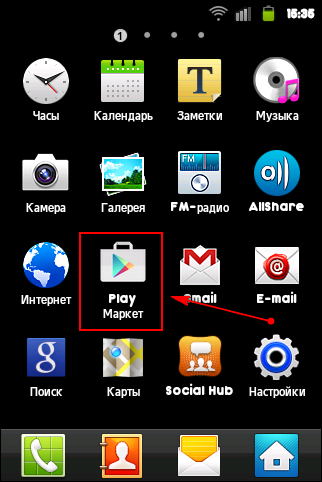
1. В строку поиска введите «whatsapp» и нажмите в списке результатов на логотип приложения.
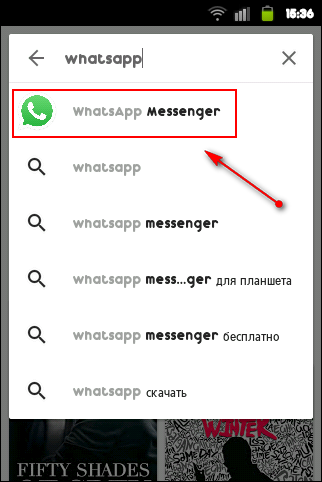
2. Система перебросит вас на страницу загрузки мессенджера. Вам нужно будет скачать его, нажав соответствующую кнопку.
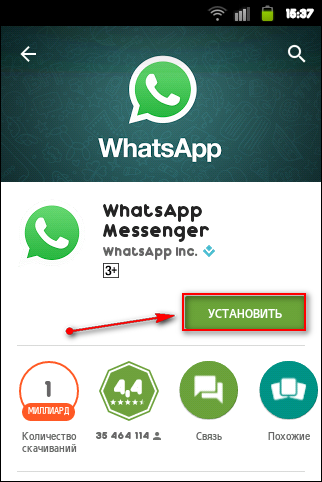
3. Разрешите программе использовать ваши личные данные и ресурсы телефона. Дождитесь завершения загрузки и откройте Ватсапп.
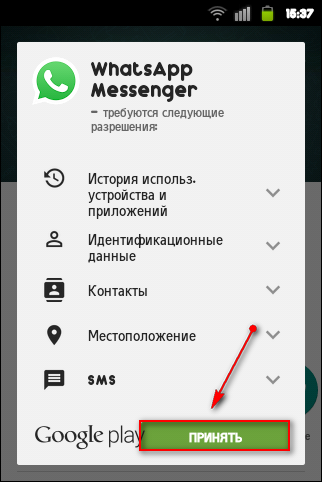
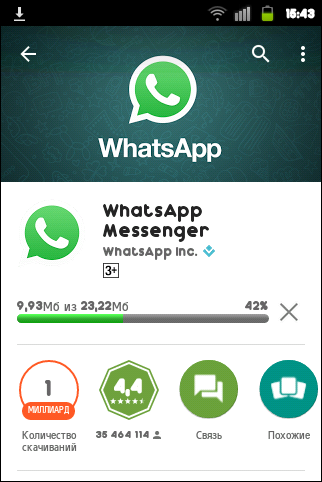

5. Теперь нужно пройти, пожалуй, самый главный этап инсталляции Вацап на телефон – подтверждение номера. Для этого необходимо:
- Выбрать свою страну.
- Ввести телефонный номер.
- Нажать «Далее» (зеленая стрелка).
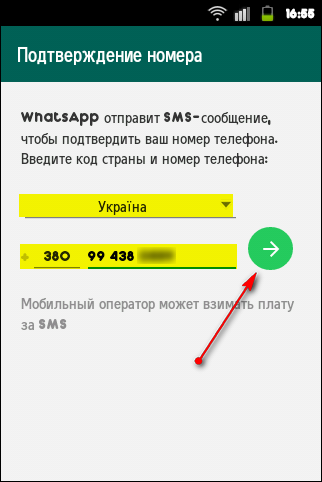
6. Через несколько секунд, вам придет СМС сообщение с шестизначным кодом активации, который нужно ввести в специальное поле.
Важно! Бывает, что память сообщений заполнена или отключена услуга СМС. В этом случае, закажите звонок оператора, нажав команду «Позвонить»
Перед этим, возьмите ручку и бумагу, чтобы записать код.
7. После синхронизации приложения с телефоном, заполните свой профиль, указав имя и добавив фотографию из галереи.
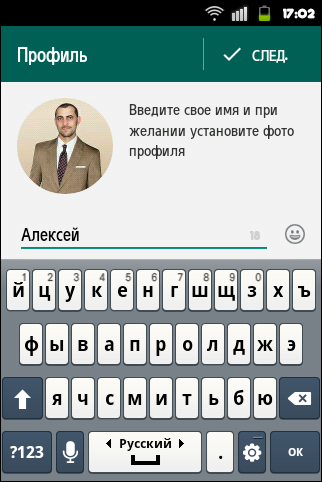

8. Далее нужно настроить время, через которое программа будет выполнять резервное копирование чатов и медиафайлов. Выберите аккаунт Google и нужный вариант из списка:
- Ежедневно
- Еженедельно
- Ежемесячно
- Никогда
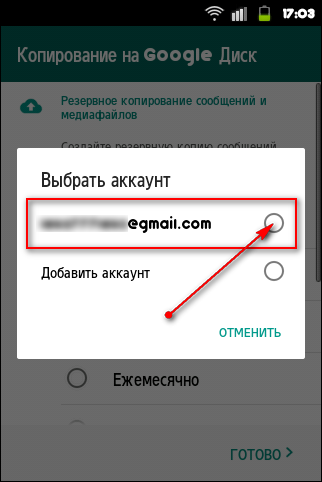
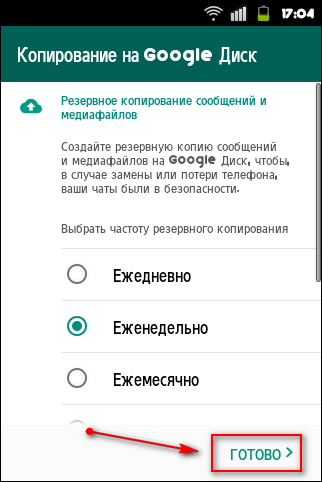
9. Если у вас на телефоне не обновлены сервисы Google, то система предложит сделать это бесплатно. После согласия, вас автоматически перебросит на страницу Play Market, где можно установить последнюю версию.
На этом, можно поставить жирную точку! Теперь, вы знаете, как на телефон установить Ватсап, но для тех пользователей, на девайсах которых отсутствует гугловский магазин, покажем процесс инсталляции мессенджера при помощи .apk файла.
Способ 2 – инсталляция приложения с помощью файла .apk
https://www.whatsapp.com/android/ и нажмите кнопку «Download Now».
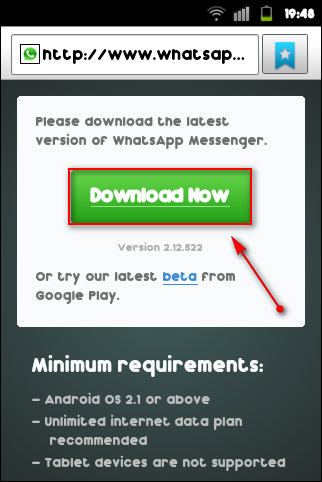
1. Теперь в меню смартфона, зайдите в раздел «Мои файлы» и откройте папку «Download/загрузки». Там будет лежать наш установочный файл WhatsApp.apk. Запустите его.
2. Разрешите приложению использовать вашу личную информацию и ресурсы устройства Андроид.
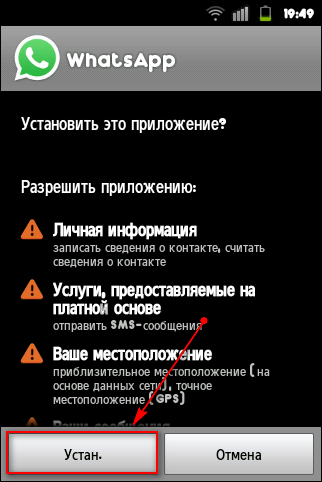
3. Далее выполните инсталляцию Ватсапп, как показано в предыдущем разделе статьи с четвертого шага.
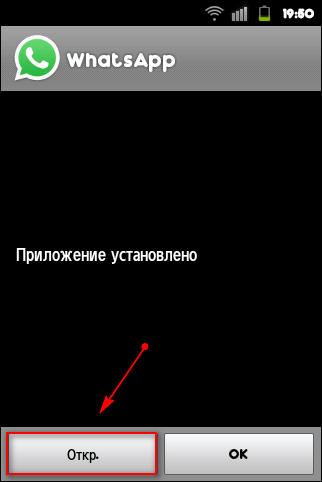

Компьютер
В ситуации, когда установку Ватсап для Андроид провести вышеописанными методами не удается, остается применить наиболее кардинальный метод – перенос апк-файла в телефон с помощью специализированной Windows-утилиты. В примере ниже в качестве такого инструмента используется InstALLAPK.
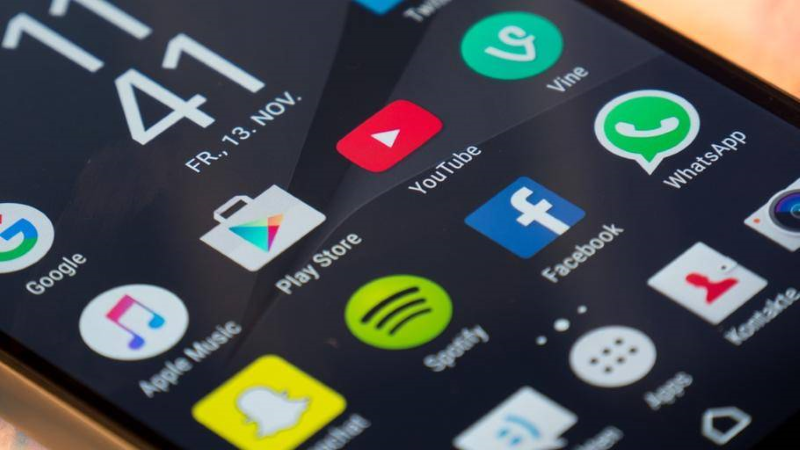
- Скачиваем на диск компьютера с официального сайта разработчика файл «WhatsApp.apk», ссылку можно найти в описании предыдущего способа установки мессенджера.
- Загружаем инсталлируем и запускаем утилиту InstALLAPK.
-
Активируем в настройках Андроид разрешение на установку приложений из неизвестных источников, а также режим «Отладки по USB».После выполнения подготовки нужно подключить смартфон к USB-порту ПК и убедиться, что устройство определилось в программе ИнсталлАПК.
- Открываем Проводник Windows и переходим по пути расположения загруженного apk-файла. Дважды кликаем по «WhatsApp.apk», что добавит нужные компоненты в утилиту InstALLAPK.
- Переходим к ИнсталлАПК и нажимаем кнопку «Установить WhatsApp».
Процесс инсталляции начнется автоматически. - По завершении переноса мессенджера в телефон окошко InstALLAPK продемонстрирует заполненный индикатор выполнения,а WhatsApp появится в списке инсталлированных в девайсе программных инструментов.
Настройки приватности в WhatsApp
Настройки приватности в Ватсапе позволяют скрыть часть персональной информации от просмотра собеседниками и людьми из списка контактов. Это удобно, так как не каждому стоит знать, в сети вы или нет, видеть фото профиля, сведения или статус.
Учтите, что, заблокировав доступ к какой-то информации на своей страничке, вы автоматически лишаетесь возможности просматривать такие же данные у собеседников. Если с этим пока вопросов нет, приступаем к практической реализации задуманного.
Для настройки приватности WhatsApp для Андроид:
- Разблокируем смартфон и вводим данные для авторизации в мессенджере.
- Переходим во вкладку «Чаты», тапаем по вертикальному многоточию в правом верхнем углу пользовательского окна.
- Активируем пункт «Настройки», а в новом окне – «Аккаунт».
- Тапаем по блоку «Конфиденциальность».
Видим несколько настраиваемых параметров:
- «Был (-а)» – это сетевой статус вашей активности, который виден под никнеймом в окне переписки.
- «Фото профиля» – настройте отображение так, чтобы определенные лица не видели изменения фото на аватарке.
- «Сведения» – не всем стоит знать о переменах в вашей жизни.
- «Статус» – очертите круг лиц, которые могут просматривать ваши ролики или картинки с текстовыми блоками.
- «Геоданные» – в WhatsApp есть возможность отправить свое местоположение выбранному пользователю, но не всегда это стоит делать.
- «Заблокированные» – список людей, перенесенных вами в черный список.
- «Отчеты о прочтении» – активация или выключение галочек под отправленными текстовыми и голосовыми сообщениями, которые показывают сетевой статус СМС.
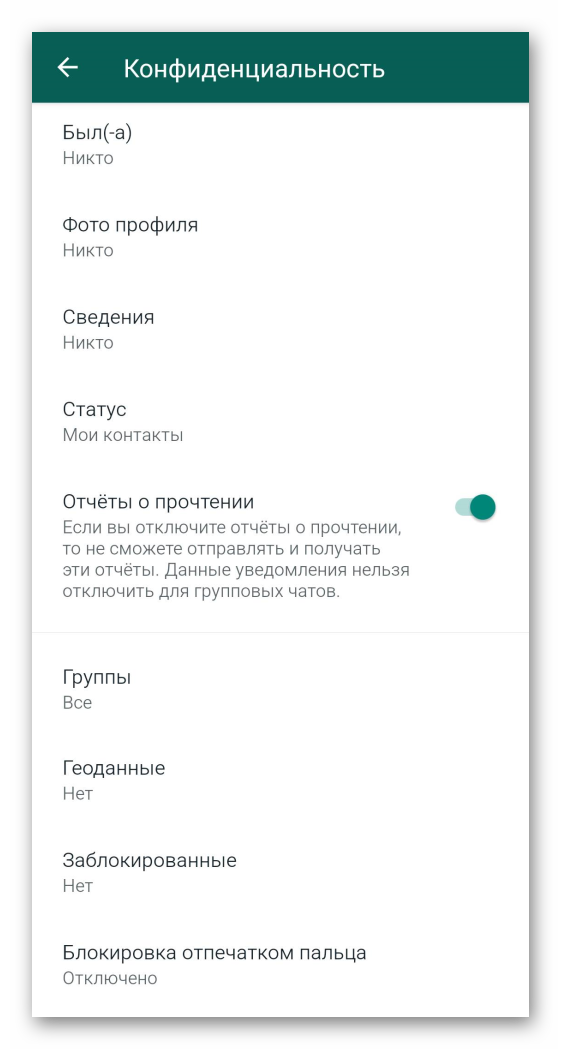 Большинство из озвученных выше параметром может принимать только три значения: «Никто», «Все» или «Люди из списка контактов». Таким образом можно очертить круг лиц, которым открыт доступ к части персональной информации, какую-то ее часть закрыть для всех, а что-то оставить на всеобщее обозрение.
Большинство из озвученных выше параметром может принимать только три значения: «Никто», «Все» или «Люди из списка контактов». Таким образом можно очертить круг лиц, которым открыт доступ к части персональной информации, какую-то ее часть закрыть для всех, а что-то оставить на всеобщее обозрение.
В версии WhatsApp для iOS ситуация примерно такая же, за редким исключением. Различию заключается в следующем:
- Разблокируем смартфон и переходим во вкладку «Настройки» (тап по иконке в виде шестерни на соответствующей панели) мессенджера.
- Тапаем по блоку «Учетная запись».
- А затем – «Конфиденциальность».
В остальном все настраиваемые параметры совпадают с Android OS. Исключение составляет только пункт «Блокировка экрана», которая препятствует использованию мессенджера злоумышленником, например, в случае потери или кражи смартфона. Суть в том, что большинство действия теперь требует подтверждения с помощью отпечатка пальца или сканирования лица. То же самое происходит и после блокировки неактивного дисплея по истечению отведенного срока.
Если с этим все понятно, двигаемся по статье дальше.
Служба поддержки Ватсап – вопросы техподдержки и компетенция операторов
Как и у любого проекта, в Ватсапе есть служба поддержки, ответственная за рассмотрение пользовательских жалоб, просьб о временной блокировке аккаунтов, вопросов по работоспособности мессенджера. Специалисты не рассматривают финансовые вопросы, так как проект абсолютно бесплатный, однако вы можете написать на почтовый ящик или посмотреть ответ на интересующую тему в разделе FAQ в самом мессенджере, официальном сайте.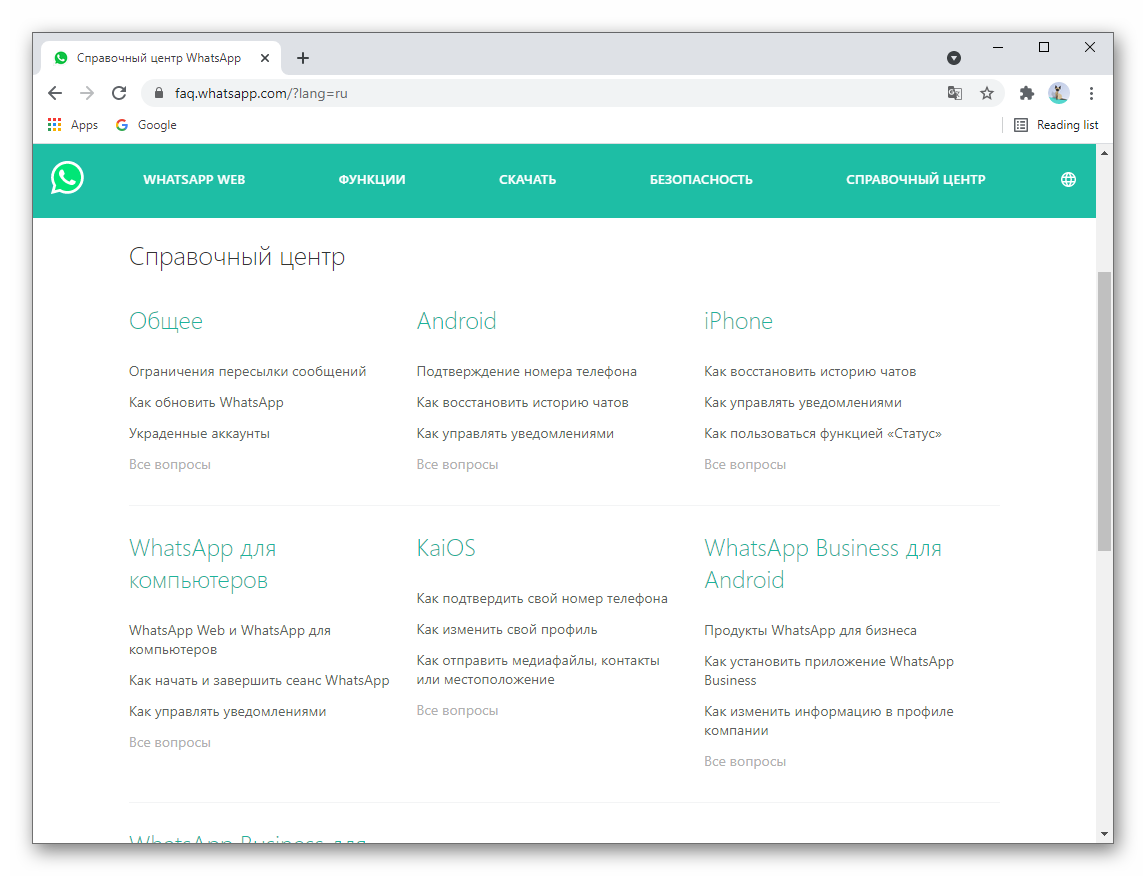
Учтите, сотрудники компании никогда не будут просить у вас данные для авторизации в вашем аккаунте, так как у них есть доступ к базам данных. Если вы видите сообщение подобного характера, смело блокируйте мошенника.
Если с этим пока разобрались, переходим к рассмотрению более предметных вопросов.
Недостатки работы в одном Ватсапе на двух телефонах
Несмотря на определенные преимущества в работе Ватсапа на нескольких устройствах, недостатки также есть. Рассмотрим несколько слабых сторон. Для удобства восприятия разобьем дальнейшее повествование на несколько логических блоков.
Сообщения сохраняются на первом телефоне
Если вы используете первый вариант с использованием WhatsApp Web, то оба устройства синхронизируются. Поэтому никаких проблем с отображением пользовательской информации или персональных данных.
Если мы говорим о программах-клонах, то переписки, к примеру, будут отображаться только на смартфоне, который первым подключился к системе и авторизовался. Решений этому никаких нет, за исключением постоянного нахождения двух устройств в режиме онлайн, однако вряд ли это будет удобно для большинства пользователей.
Риск блокировки аккаунта при частой смене устройств
Как мы уже сказали, WhatsApp на двух устройствах с одним номером, если вы используете рут-права и сторонние приложения, чреват блокировкой аккаунта. Никакой закономерности временной или по активности нет, однако администраторы проекта, рано или поздно, обнаружат нарушения в вашей работе с мессенджером.
Для начала вам выдадут временный бан на сутки или больше, если нарушение повторится, менеджеры Ватсапа имеют право на окончательную блокировку учетной записи пользователя.
Если вас это устраивает, тогда никаких проблем. Если с этим пока все понятно, тогда двигаемся дальше.
Как установить Ватсап на смартфон
Установить приложение на смарфон можно несколькими способами. Это может быть сайт в интернете или приложение AppStore, Google Play, MarketPlace.
Скачивайте приложение только с официально сайта или через магазин установленный на вашем телефоне.
Последний гарантирует скачивание приложений без риска заразить смартфон вирусом, поэтому рассмотрим именно этот способ установки.
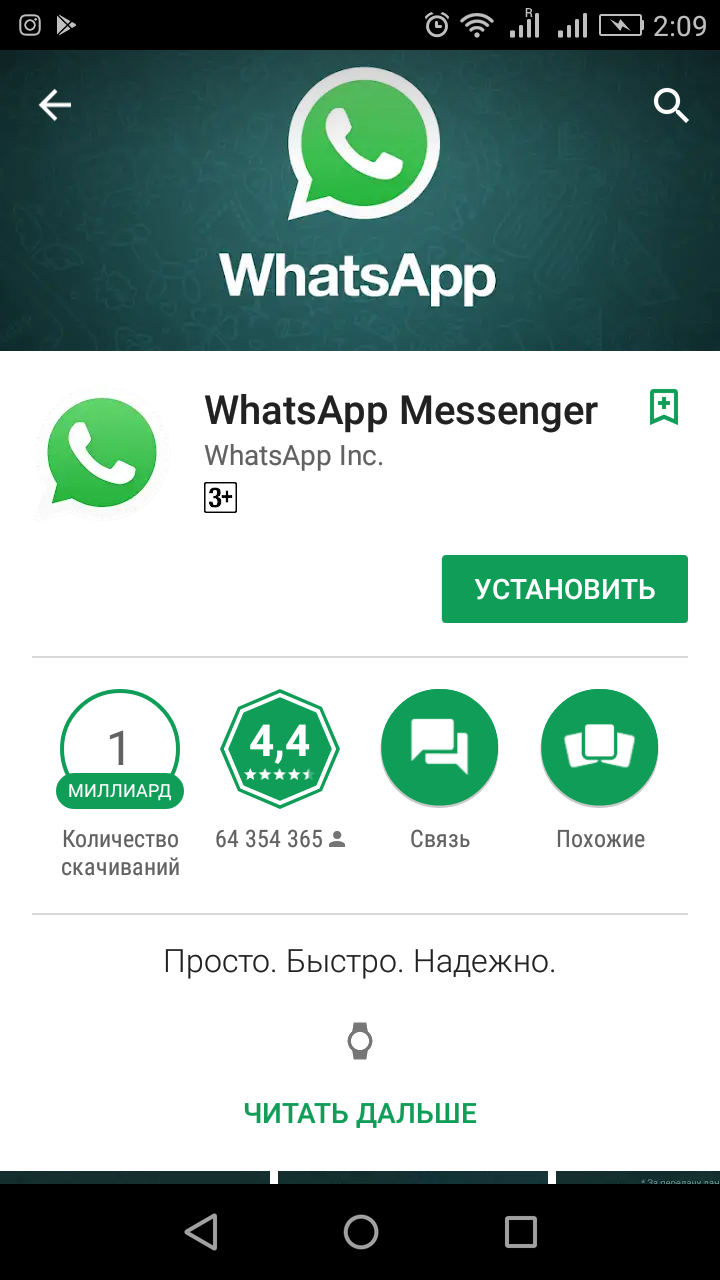
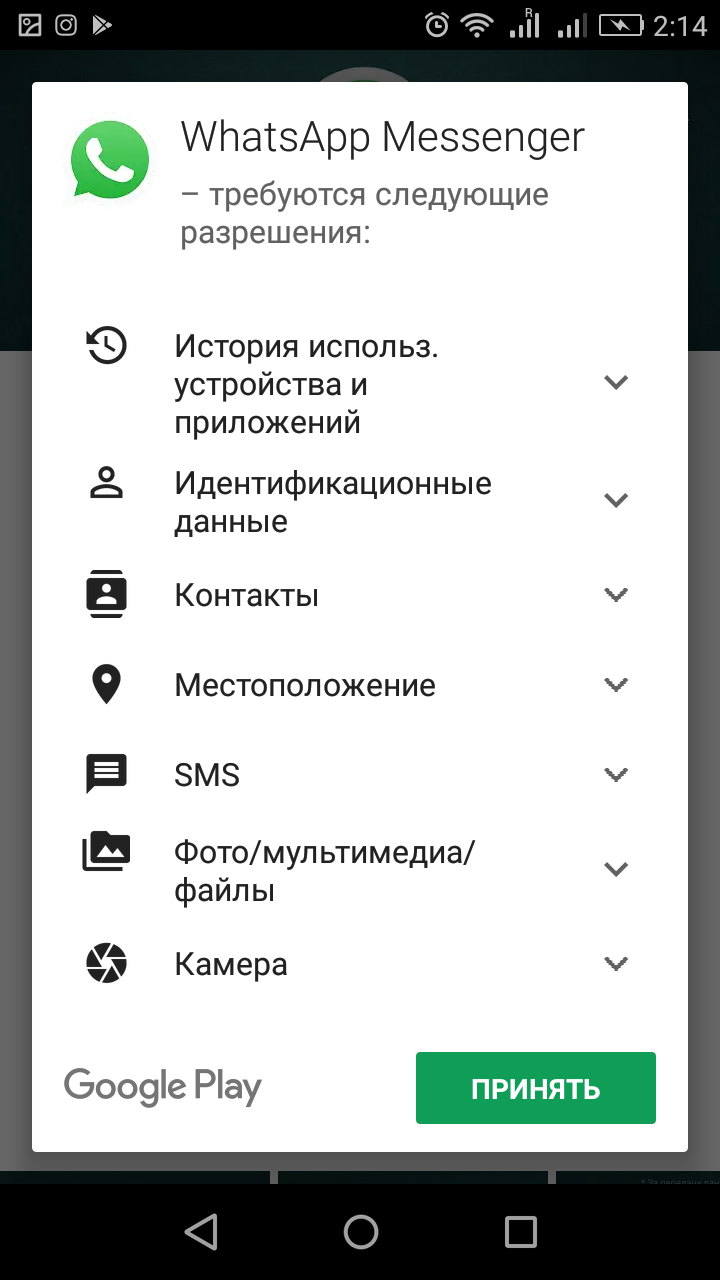
В окне поиска приложений любым удобным способом пишем слово Ватсап и выбираем из предложенных вариантов. Ориентироваться лучше на фирменный значок.
Приложение запросит требуемые для корректной работы разрешения, принимаем условия и программа устанавливается на телефон
Как пользоваться Ватсап на компьютере

Если вы относитесь к типу людей предпочитающих печатать на клавиатуре (или просто не хотите смотреть в телефон весь день), вы можете использовать Ватсап с компьютера. Это очень удобный способ общаться в чате ил отправлять файлы с ПК или Mac.
Как пользоваться WhatsApp на компьютере:
- В браузере компьютера перейдите на web.whatsapp.com.
- Откройте WhatsApp на телефоне, коснитесь трех точек в правом верхнем углу, затем WhatsApp Web.
- Коснитесь значка плюса в правом верхнем углу.
- Направьте камеру телефона на QR-код на экране компьютера.
- WhatsApp должен мгновенно войти в систему на вашем компьютере.
Если вы не хотите использовать браузер, вы можете установить клиент WhatsApp для ПК прямо на компьютер. Если подозреваете, что кто-то использует WhatsApp Web без вашего разрешения, можете закрыть доступ со своего телефона, выполнив первые два шага выше.
Как пользоваться Ватсап на компьютере
WhatsApp можно использовать не только на мобильных устройствах, но и на ПК. Установить его можно также из магазинов приложений, но удобнее всего сделать это будет с официального сайта. Как происходит установка:
Когда установка завершится, вы сможете свободно использовать приложение. Пользоваться Ватсап на компьютере ничуть не сложнее, чем на телефоне, да и сама версия для ПК мало чем отличается от мобильной, а потому трудностей возникнуть не должно.
На этом наша статья завершается. Из неё вы должны были узнать, что такое Ватсап и как им пользоваться на телефоне и компьютере, а также как установить WhatsApp на телефон. Статья несёт в себе лишь общее базовые знания для начинающих пользователей. Если в процессе работы с данным приложением у вас возникнут определённые трудности, то вы всегда можете поискать решение на официальном сайте WhatsApp или там же обратиться в службу поддержки.
Что такое Ватсап и как им пользоваться
Прежде чем приступать к установке и работе с WhatsApp стоит узнать его возможности и определиться, подходят ли они под ваши потребности. Возможностей у данного мессенджера довольно много, ведь не зря же он столь популярен.
Для чего нужен Ватсап (WhatsApp):
Отправка текстовых сообщений. Основная функция любого мессенджера – это текстовые сообщения
Используя WhatsApp, вы сможете легко и, что немаловажно, быстро отправлять текстовые сообщения своим родным, друзьям и коллегам, причём, как уже говорилось ранее, абсолютно бесплатно.
Отправка изображений. WhatsApp приятно удивит любого пользователя, своей скоростью отправки изображений
Даже “тяжёлые” изображения в высоком качестве доходят до получателя буквально за несколько секунд.
Отправка файлов. Видео, аудио или же просто важные файлы, WhatsApp без проблем перешлёт файл любого разрешения.
Сохранений важной информации. В WhatsApp есть функция сохранения различной важной для пользователя информации. Если в сообщениях попадаются номера телефонов, адреса вебсайтов или имена, приложение тут же сохраняет их в свою память, где они хранятся даже после удаления самой переписки и используются для быстрого набора.
Это основные функции данного мессенджера. Добавьте сюда простой и удобный интерфейс и кроссплатформенность и вы без труда поймёте, почему WhatsApp столь популярен и у нас, и за границей.
Включить отслеживание местоположения в реальном времени
Отправить свое местоположение в чат WhatsApp очень просто, нажимаете значок скрепки и нажимаете на иконку «Место». Но, что если надо, чтобы кто-то видел ваше местоположение в реальном времени, например, друг или родитель? Оказывается такая функция есть WhatsApp, и она будет реальной находкой в первую очередь для родителей.
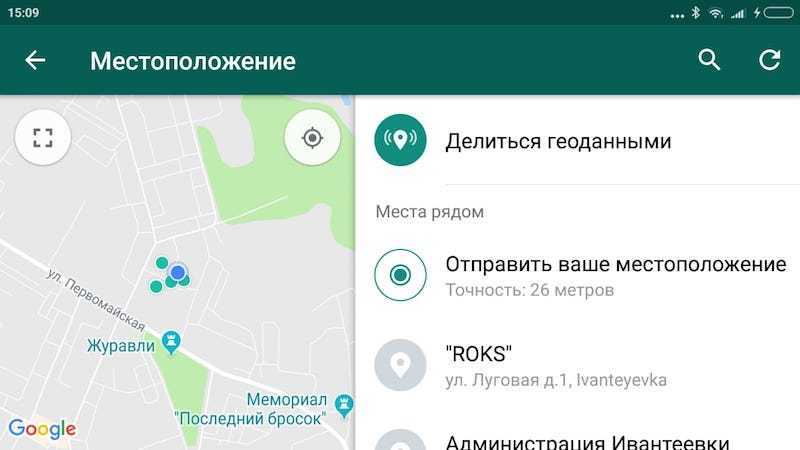
Вы можете активировать функцию, нажав на значок скрепки еще раз. Теперь нажмите «Место» — «Делиться геоданными» и укажите время, от 15 минут до 8 часов. Если вдруг передумаете делиться местоположением, завершите отслеживание вручную, нажав на кнопку «Перестать делиться«.
FAQ
Вопрос: Звонки в WhatsApp бесплатны? А как насчет видеозвонков?Ответ: И звонки, и видеозвонки бесплатны, но будут использовать данные, если нет подключения к Wi-Fi. Будьте осторожны, не превышайте лимиты мобильных данных, особенно при видеозвонках.
В: Что такое WhatsApp Plus? Это безопасно?О: WhatsApp Plus — это приложение, разработанное с использованием украденного кода из официального приложения WhatsApp. Он включает несколько дополнительных функций, но для работы их необходимо скачать. Тем не менее, его небезопасно использовать и может привести к блокировке учетной записи WhatsApp или, что еще хуже, к краже вашей информации.
В: принадлежит ли WhatsApp Facebook?О : Да, WhatsApp был куплен Facebook в феврале 2014 года.
В: Есть ли в WhatsApp социальные сети?О: Хотя некоторые могут счесть его приложением для социальных сетей, обычно оно считается приложением для обмена мгновенными сообщениями. Тем не менее, по мере добавления новых бизнес-функций он может еще больше распространиться на территорию социальных сетей.
В: Работает ли WhatsApp в Китае?О: Нет. Приложение заблокировано в Китае с 2017 года, хотя оно все еще может быть доступно через VPN. Смотрите список лучших VPN.
В: Зашифрован ли WhatsApp?О: Да. И звонки, и сообщения зашифрованы сквозным шифрованием, поэтому ни правоохранительные органы, ни сам Ватсап не могут их увидеть, если у них нет доступа к вашему устройству.
В: Могу ли я отправлять высококачественные изображения через WhatsApp?О: В настоящее время нет, но в настоящее время приложение тестирует способ отправки изображений «наилучшего качества» без чрезмерного сжатия.
В: Могу ли я использовать несколько устройств с одной учетной записью WhatsApp?О: Помимо версии веб-браузера, в настоящее время вы не можете использовать одну учетную запись на двух мобильных устройствах. Это может измениться в ближайшие месяцы, поскольку новая функция для нескольких устройств в настоящее время находится в стадии бета-тестирования.
Вот и все, что нужно знать начинающему пользователю Ватсап! Надеюсь, теперь вы можете общаться со своими друзьями и семьей, независимо от того, где они находятся. Обязательно ознакомьтесь с некоторыми из наших других руководств по WhatsApp ниже, чтобы узнать больше!
Как пользоваться WhatsApp на iPad или планшете Android

Поскольку в iPadOS каждый год добавляется множество новых функций, которые делают его все более и более похожим на компьютер, вы можете удивиться, узнав, что использовать Ватсап на iPad довольно сложно. Вы можете установить приложение напрямую, но затем вам придется удалить его с телефона, что, очевидно не удобно.
Лучший способ использовать Ватсап на iPad или планшете Android — это веб-портал, описанный выше. Даже в этом случае требуется дополнительный шаг из-за доступа к сайту из мобильного браузера.
Хитрость здесь в том, чтобы запросить настольную версию web.whatsapp.com. Это сообщит WhatsApp, что вы используете компьютер вместо мобильного устройства, и позволит подключить телефон, выполнив те же действия, описанные выше. Как именно вы запрашиваете версию для ПК, будет зависеть от того, какой браузер вы используете, но мы описали шаги для Safari.
Как использовать WhatsApp на iPad:
- Откройте браузер Safari и перейдите на web.whatsapp.com.
- Коснитесь трех точек рядом с полем URL-адреса, затем коснитесь «Запросить сайт рабочего стола» .
- Откройте WhatsApp на своем телефоне, нажмите «Настройки» в правом верхнем углу, затем WhatsApp Web .
- Коснитесь значка плюса в правом верхнем углу.
- Направьте камеру телефона на QR-код на экране iPad.
- WhatsApp должен мгновенно войти в систему на вашем iPad.
Обратите внимание, что этот трюк работает как с планшетами Android, так и с iPad, и их можно использовать как с телефонами Android, так и с iPhone в любой комбинации. Официальная поддержка нескольких устройств в WhatsApp может появиться в ближайшее время, но на данный момент это единственное, что работает
Как изменить номер телефона
У вас есть новый номер телефона, который хотите использовать в вашей существующей учетной записи пользователя?
Все, что вам нужно сделать, это просто обновить номер телефона в приложении и перенести ту же подписку.
Изменение номера без нового телефона: в WhatsApp открываем Настройки. Затем выберите «Учетная запись», «Изменить номер» и «Далее».
В соответствующие поля введите старый и новый номер и нажмите ГОТОВО. Все существующие истории чата будут переданы автоматически.
Изменение номера с помощью нового телефона: если вы получили новый номер с новым телефоном, сначала перейдите на старый смартфон, где открываем Настройки.
Выбираем «Учетную запись», «Изменить номер» и «Далее». Введите старые и новые номера в соответствующие поля и нажмите ГОТОВО. Все.
Изменив номер или телефон, вы не потеряете историю общений — WhatsApp позволяет вам переносить ваши данные
Как установить Ватсап на телефон: пошаговая инструкция
Теперь, когда вы узнали обо всех возможностях мессенджера и уверены в своём выборе, расскажем, как установить Ватсап на телефон. WhatsApp – это бесплатное приложение, доступное для скачивания в любом магазине приложений, таких как Play Market или AppStore. Говорить о самом процессе скачивания будет, пожалуй, излишним. Найдите приложение в магазине и нажмите “Установить”, после этого приложение установится само.
После того как вы включите приложение впервые, запустится процесс регистрации и первичной настройки. Вот что нужно делать при первом запуске:
- Сразу после запуска приложения вы попадёте на страницу, где нужно будет нажать на кнопку “Принять и продолжить” (здесь вы соглашаетесь с правилами приложения).
- Затем вас попросят указать свою страну и ввести свой номер мобильного телефона, к которому будет привязан ваш аккаунт (номер должен принадлежать оператору из выбранной страны).
- Если введённый вами номер на данный момент используется на устройстве, с которого идёт регистрация, то он сохранится автоматически, если нет, то нужно будет ввести пароль из сообщения, отправленного на номер.
- Затем приложение автоматически проанализируют контакты вашего телефона и сверит их с базой номеров, зарегистрированных в системе, и добавит все совпадающие в контакты приложения; говоря проще, если кто-то из ваших знакомых уже зарегистрирован в WhatsApp он тут же появится у вас в контактах.
Это в общем то и всё. Весь процесс установки и регистрации занимает не более пяти минут, с учётом времени, которое идёт сообщение с кодом.
Как пользоваться приложением WhatsApp
На вопрос о том, что такое Вацап, ответ прост – это самый популярный мессенджер в мире, который используется как рядовыми пользователями, так и для бизнеса. На первый взгляд его интерфейс достаточно простой и понятный. По умолчанию устанавливается на языке устройства. А при регистрации достаточно ввести свой номер телефона и подтвердить активацию кодом из СМС. И дальше сразу можно звонить друзьям, писать сообщения, отправлять стикеры, эмодзи, делится файлами, и многое другое.
Возможности
Несмотря на кажущуюся простоту мессенджер обладает огромным количеством функций и возможностей:
- отправка текстовых сообщений в неограниченном количестве;
- отправка голосовых сообщений;
- голосовые и видеозвонки;
- групповые чаты (до 256 человек);
- функции форматирования текста (жирный, курсив, шрифт разработчика, зачеркнутый текст);
- отправка различных мультимедийных файлов: фото, видео, документы, установочные файлы, архивы.
- блокировка надоедливых участников групп и диалогов;
- публикация статуса (аналог сторис в Инстаграм);
- настройки конфиденциальности и безопасности;
- встроенное сквозное шифрование;
- функция удаления сообщения не только у себя, но и у собеседника (в том числе из чатов), доступная в течение 67 минут после отправки сообщения.
- И многое другое.
Интерфейс
При запуске приложения мы видим довольно простой интерфейс в приятных зеленых тонах. В верхней панели расположены три вкладки: «Чаты», «Статус» и «Звонки».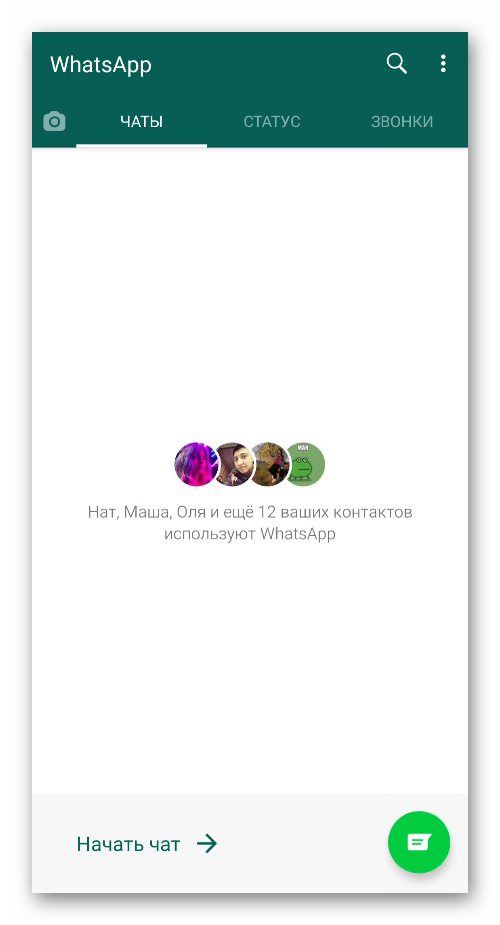
Все ваши переписки, а также рассылки расположены в первой вкладке. При первом запуске никаких переписок, конечно, ещё нет. Они появляются здесь при начале диалога из списка контактов или при создании/добавлении группы. Каждый чат обладает своим набором параметров, благодаря которым общение становится максимально простым и комфортным.
С недавних пор пользователи могли обратить внимание, что появилась такая функция, как «Статус» в Ватсап. Это что такое? – сразу же напрашивается вопрос
Если вы когда-то пользовались Инстаграмом, то могли видеть подобную функцию там (Сториз). Это возможность поделиться новостью с друзьями посредством фото или изображения, к которому можно добавить различные объекты. И этот статус будет транслироваться 24 часа, потом автоматически удалится. Во вкладке «Статус» вы можете опубликовать своё фото, выбрав его из галереи на устройстве, делать моментальное фото или выбрать картинку, добавить к нему стикеры и надписи.
Во вкладке «Звонки» находятся все входящие и исходящие вызовы. Кликнув на зелёную иконку с плюсом, вы попадёте в список контактов вашей телефонной книги, у которых на телефоне установлено приложение WhatsApp. Здесь можно начать аудио- или видеовызов.
Запросите информацию о своей учетной записи
В WhatsApp, как Facebook и Twitter, можно запросить ZIP-архив с информацией и настройками вашей учетной записи. Но хочу заметить, что в архиве не будет сообщений.
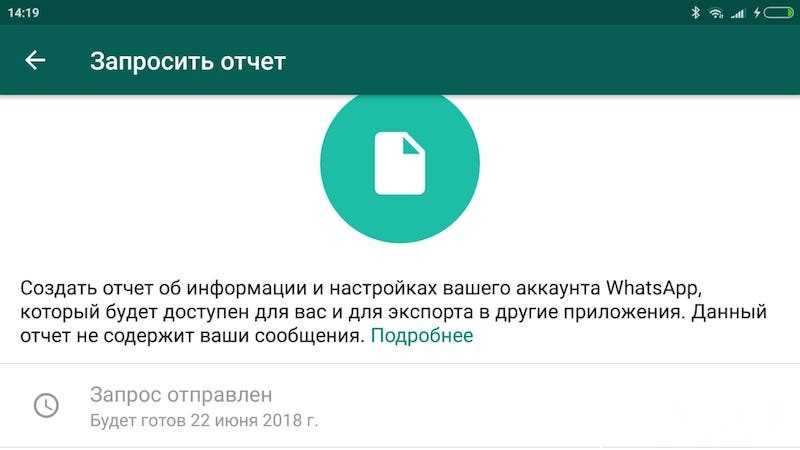
Если вы решили получить такой архив зайдите в «Настройки» — «Аккаунт» — «Запросить информацию аккаунта«, а затем нажать «запрос отчета». Для получения отчета требуется от двух до трех дней. Еще, запрос будет отменен, если вы решите удалить или изменить номер своего аккаунта.
Нельзя посмотреть этот файл в WhatsApp, можете попробовать открыть его другой программой непосредственно в телефоне или перенести файл на компьютер и открыть его там.
Настройки
Есть у Ватсапа еще одна важная вкладка: Настройки. В нее стоит заглянуть.
1На верней панели приложения нужно нажать на вертикальное троеточие, откроется дополнительное меню, в котором среди прочих мы и найдем меню «Настройки».
2
Здесь мы видим возможность создать группу, про нее рассказывалось выше.
Есть возможность организовать рассылку.
Эта функция удобна в тот момент, когда вам необходимо написать одинаковое сообщение большому количеству своих контактов.
Например, оповестить их о чем то или поздравить с праздником.
При этом сообщение получат только те ваши контакты, у кого вы записаны в адресной книге.
Это исключает возможность рассылки спама.
3Если ваш друг еще не использует приложение его можно пригласить, отправив ему СМС или письмо на почту и в социальные сети.
4
Самая нижняя вкладка будет называться «Настройки».

Настройки в Ватсап
5
В ней много интересных функций, но подробнее хочется остановиться на вкладке «Уведомления».
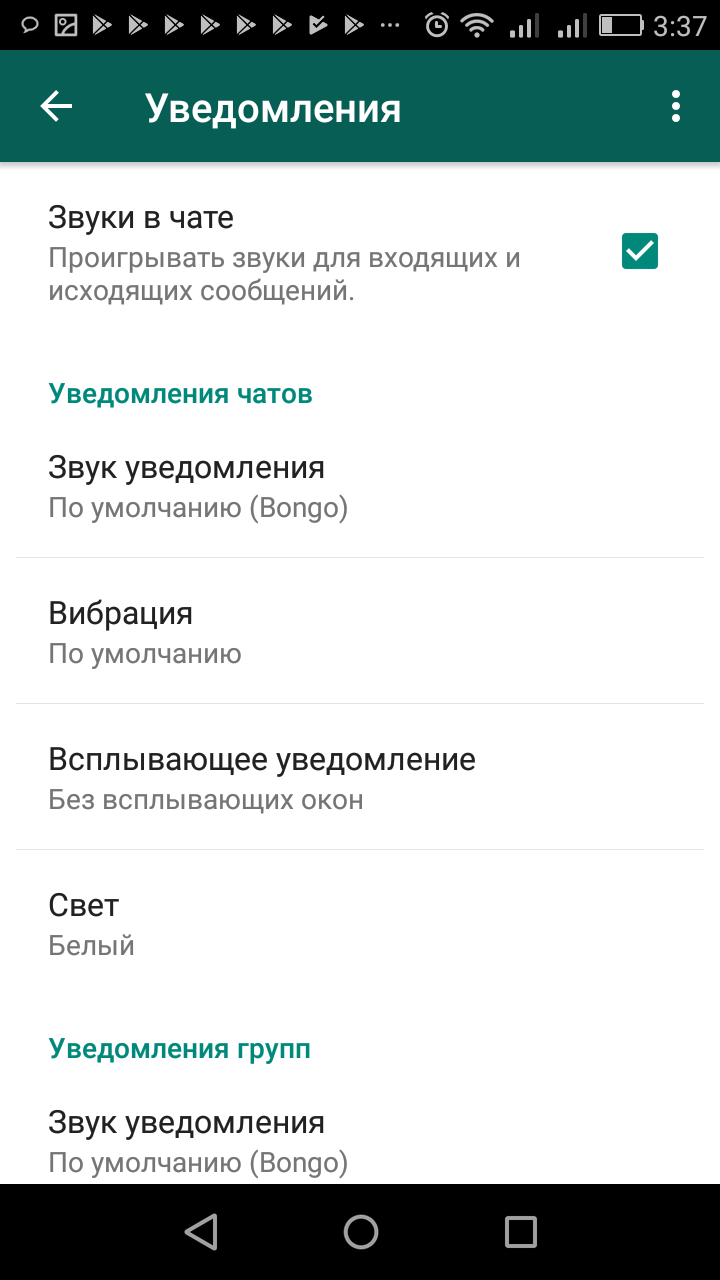
Вкладка «Уведомления»
Вкладка «Уведомления» поможет настроить приложение под ваш вкус.
6
Не хотите пропускать сообщения в чате? Приложение будет проигрывать для вас заранее выбранный звук или звук по умолчанию.
Также приложение будет оповещать вас о сообщении вибрацией, освещением и всплывающим на экран сообщением.
7
Есть желание сохранить тишину и конфиденциальность? Просто отключаете любые оповещения в приложении.
Это касается как индивидуальных чатов, групп так и входящих звонков.
Краткая инструкция по работе с приложением на телефоне
После установки откройте приложение. Оно попросит доступ к системам устройства. Нажмите “Разрешить” для считывания контактов и подключения к камере, галерее и др.
Регистрация в приложении
Для активации аккаунта пройдите идентификацию:
- откройте программу;
- в вышедшем поле введите номер телефона и нажмите на зеленую стрелку;
- система отправит проверочный код;
- впишите 6 цифр.
Когда появится запрос на автоматическое сохранение резервных копий, можно нажать Never. Это необходимо, чтобы ваши личные незакодированные сообщения не отсылались в Google.
 Получение кода для активации.
Получение кода для активации.
Настройка под свои нужды
Начинающие пользователи легко могут подстроить “Ватсап” под себя: активировать нужные функции и отключить второстепенные. Если надоели аудиовизуальные оповещения о сообщениях, зайдите в “Настройки”, затем в “Уведомления” и уберите галочки из пунктов “Звуки” или “Показывать миниатюры”. Для полного избавления от уведомлений – “Предупреждения на рабочем столе”.
Войдите в Уведомления и настройте программу для себя.
Создание чатов
Общение в WhatsApp можно систематизировать, создавая группы для друзей, коллег, соседей, единомышленников.
Для этого нужно нажать на вторую вкладку в верхней панели с названием “Чаты”, далее следовать инструкции:
- В опциях найти “Новая группа”.
- Система перенаправит в раздел “Контакты”, где можно будет выбрать абонентов для добавления в группу.
- Теперь оформить чат: сменить тему, написать название, добавить смайлы и изображения.
После нажмите на зеленую стрелку для сохранения. Права администратора позволяют приглашать и удалять пользователей. Для добавления сразу нескольких абонентов перешлите им ссылку на чат или QR-код. Приглашение при необходимости можно отменить.
Собираем друзей в группу в Ватсапе.
Звонки в “Ватсап”
При звонках посредством WhatsApp абонент оплачивает не минуты, а только интернет-трафик. Люди со всего мира могут общаться практически бесплатно. Исключение – номера экстренных служб.
Приложение позволят создавать коллективный звонок до 4 человек. Для этого откройте один из своих чатов, нажмите “Групповой звонок” и выберите контакты. Действие также доступно из вкладки “Звонки”.
Совершаем звонки через приложение.
Голосовые сообщения
Аудиозаписи позволяют общаться быстрее с отдельными абонентами или группой. Откройте чат, нажмите и удерживайте 2 секунды значок микрофона, говорите. Для окончания записи отпустите кнопку. Файл сохранится и автоматически будет отправлен.
Отправка документов
Через “Ватсап” можно пересылать медиафайлы и документы разных форматов. Для отправки сообщения нажмите вкладку “Добавить” и выберите файл из памяти устройства. Можно добавлять подписи к каждой картинке и видео. Ограничение по размеру – 100 Мб.
Пересылаем сообщение в приложении.
Изменения аватара
Управляйте аккаунтом через “Настройки профиля”. Зайдите во вкладку, выберите фото и далее “Изменить”. Теперь можно удалить аватар, добавить новый или сделать снимок с помощью камеры.
Здесь же расположены разделы для изменения личных сведений и статуса. Через кнопку включения/выключения приватности регулируйте, что будут видеть ваши друзья. По умолчанию все могут просматривать статусы, фото, активность в сети.
Установка аватарки в Ватсап.
